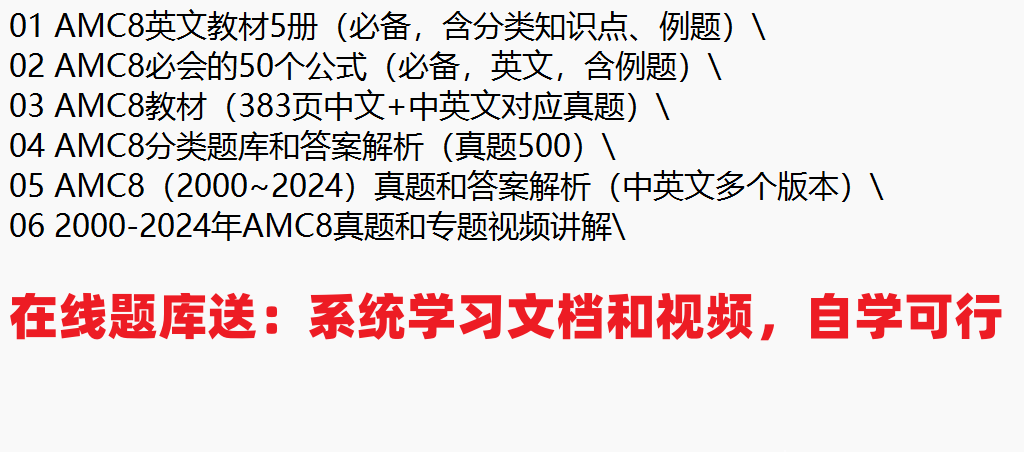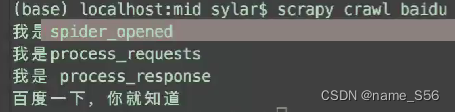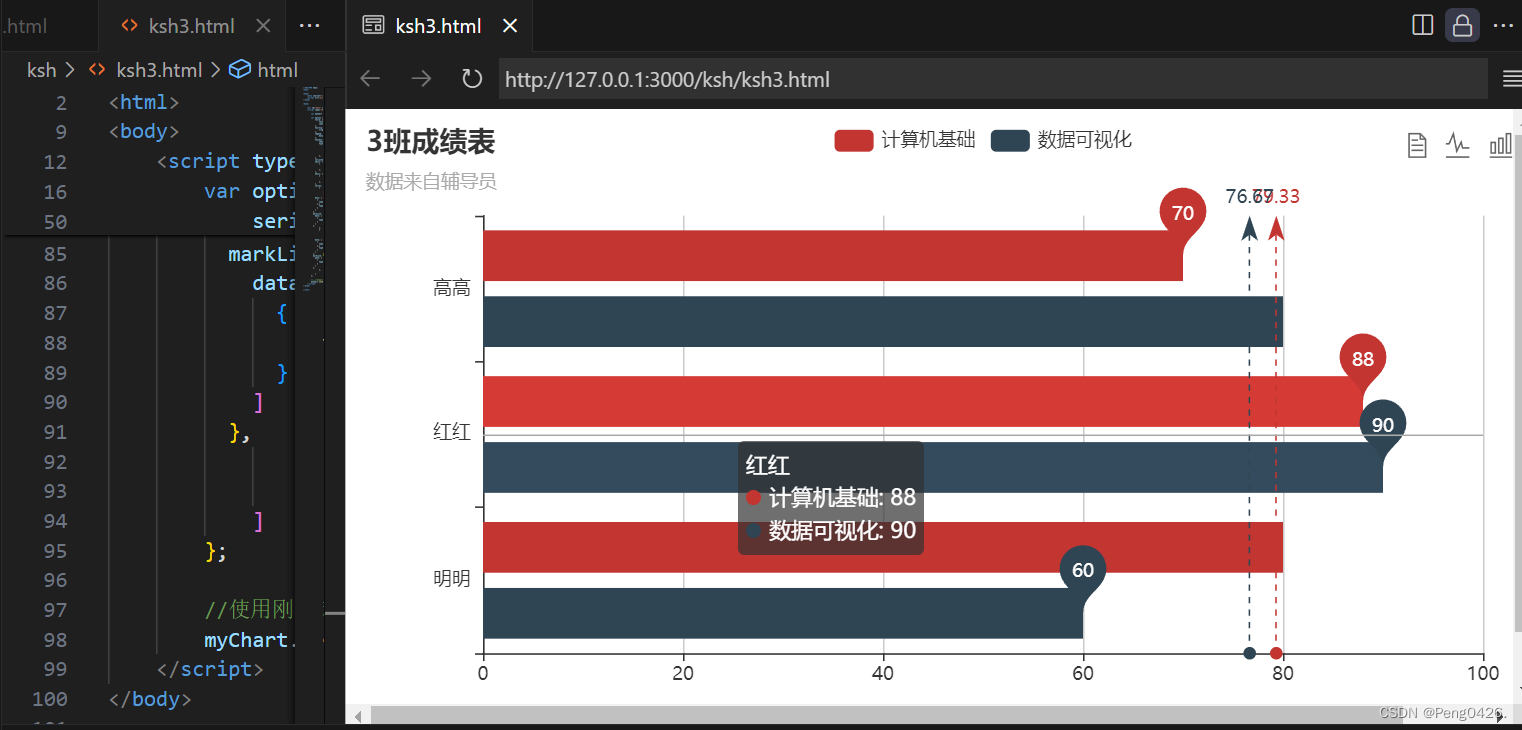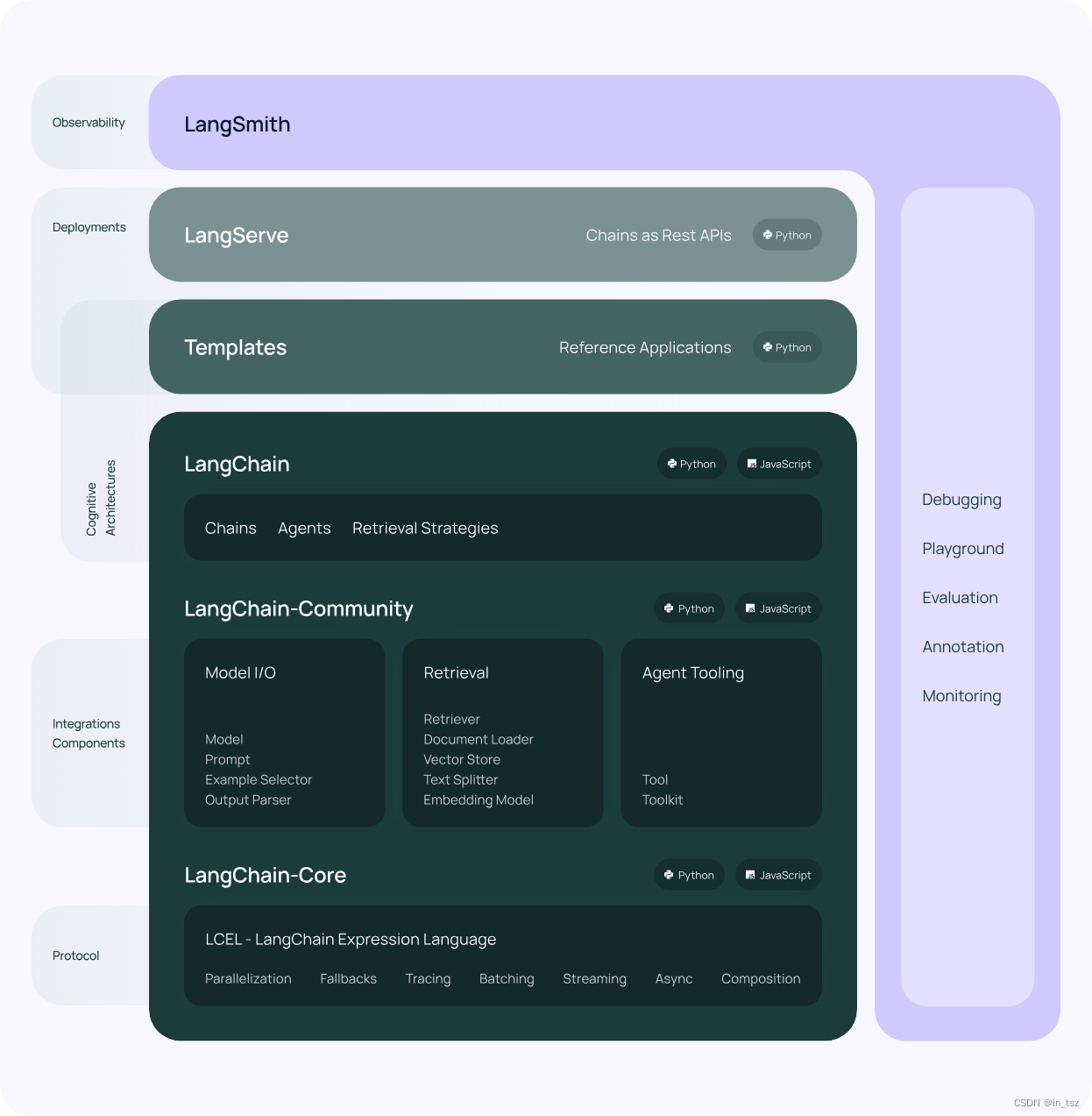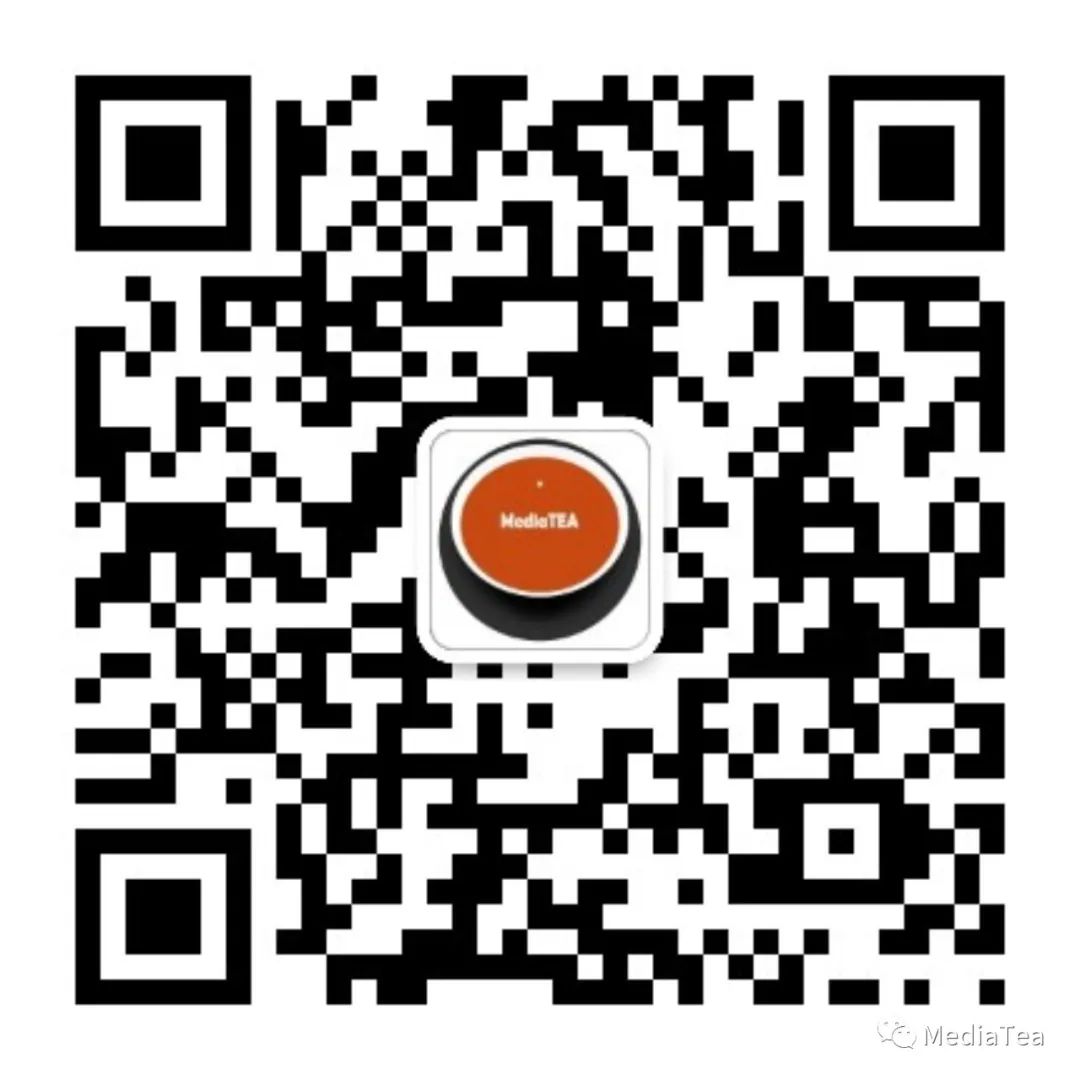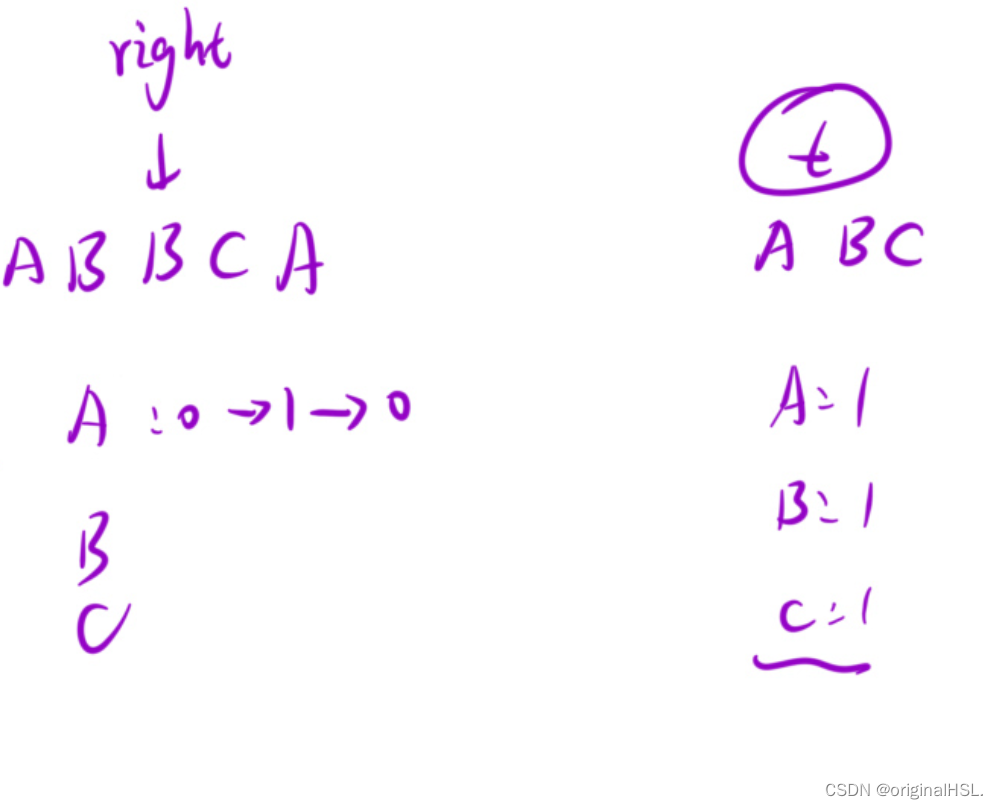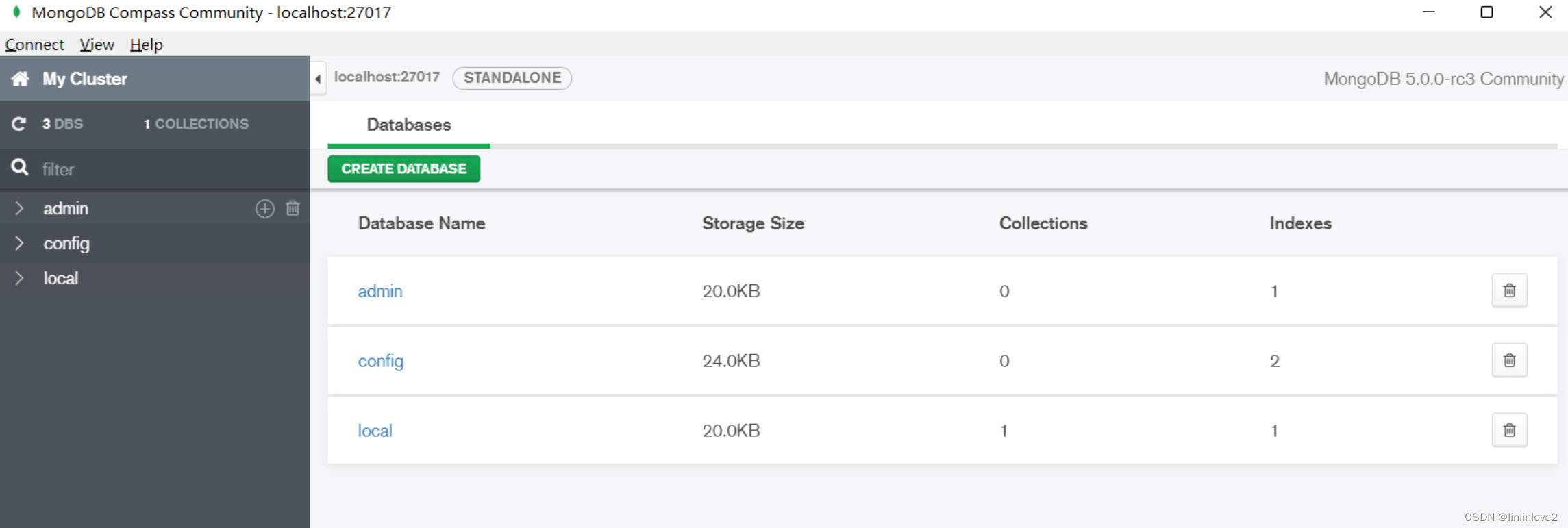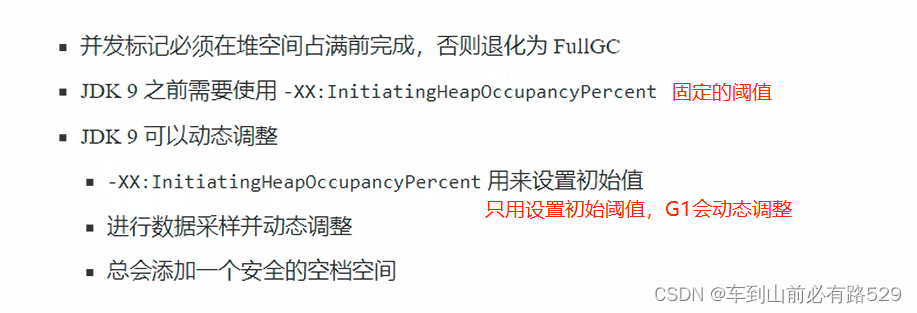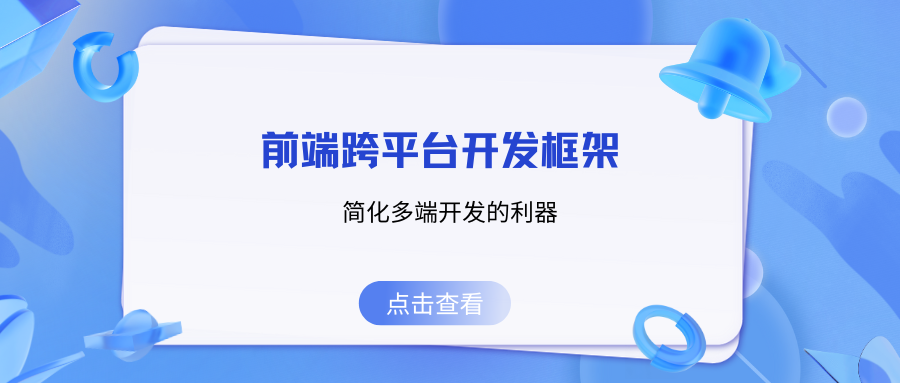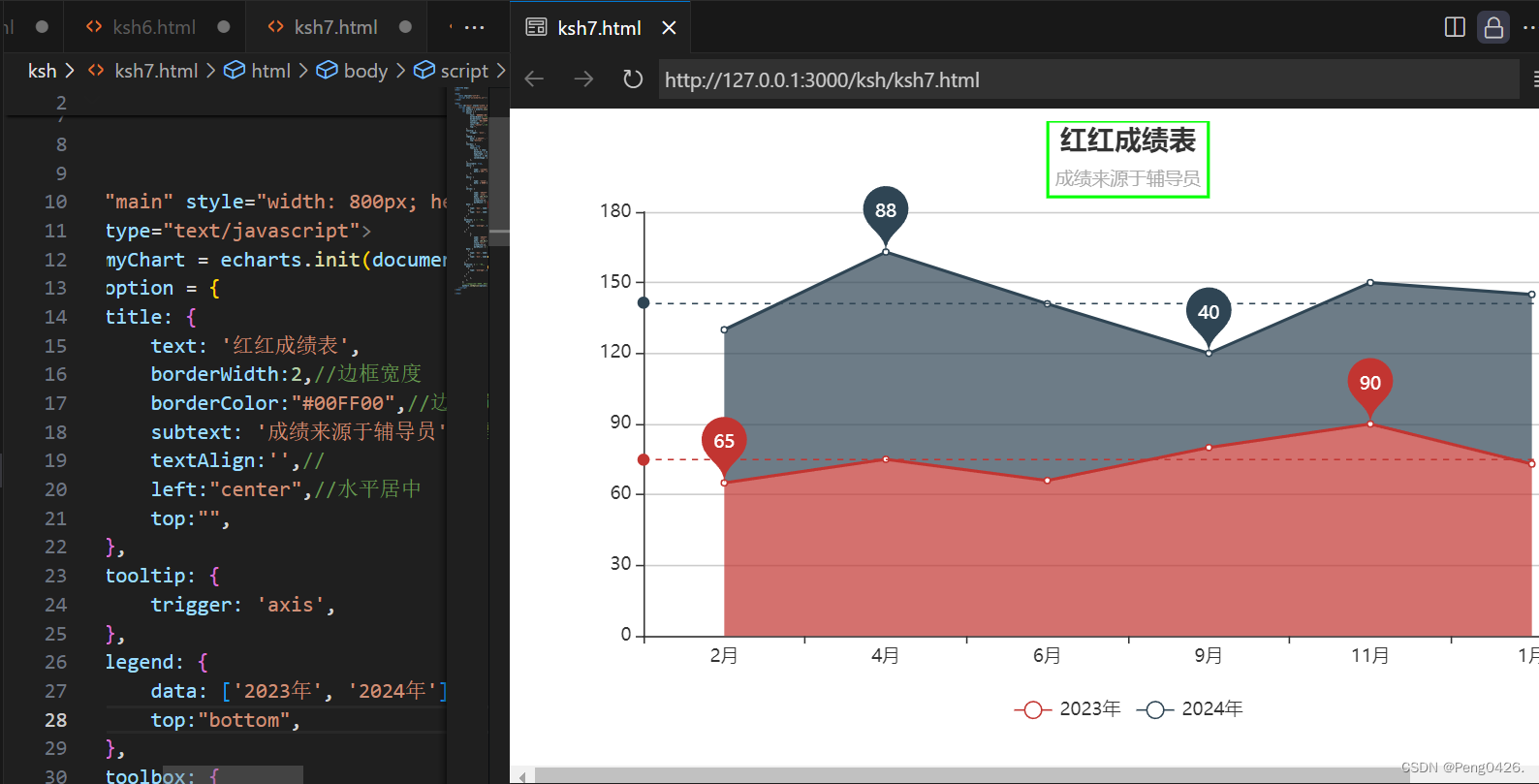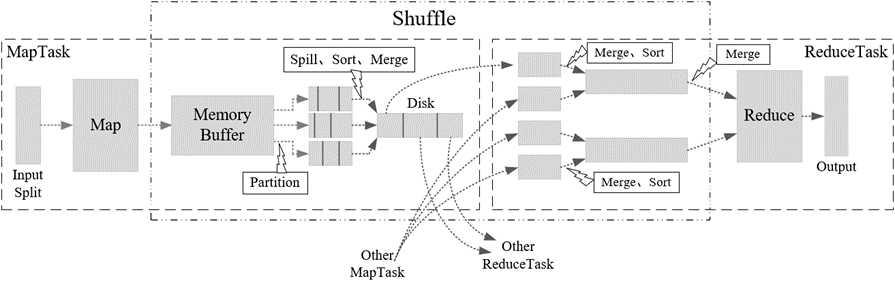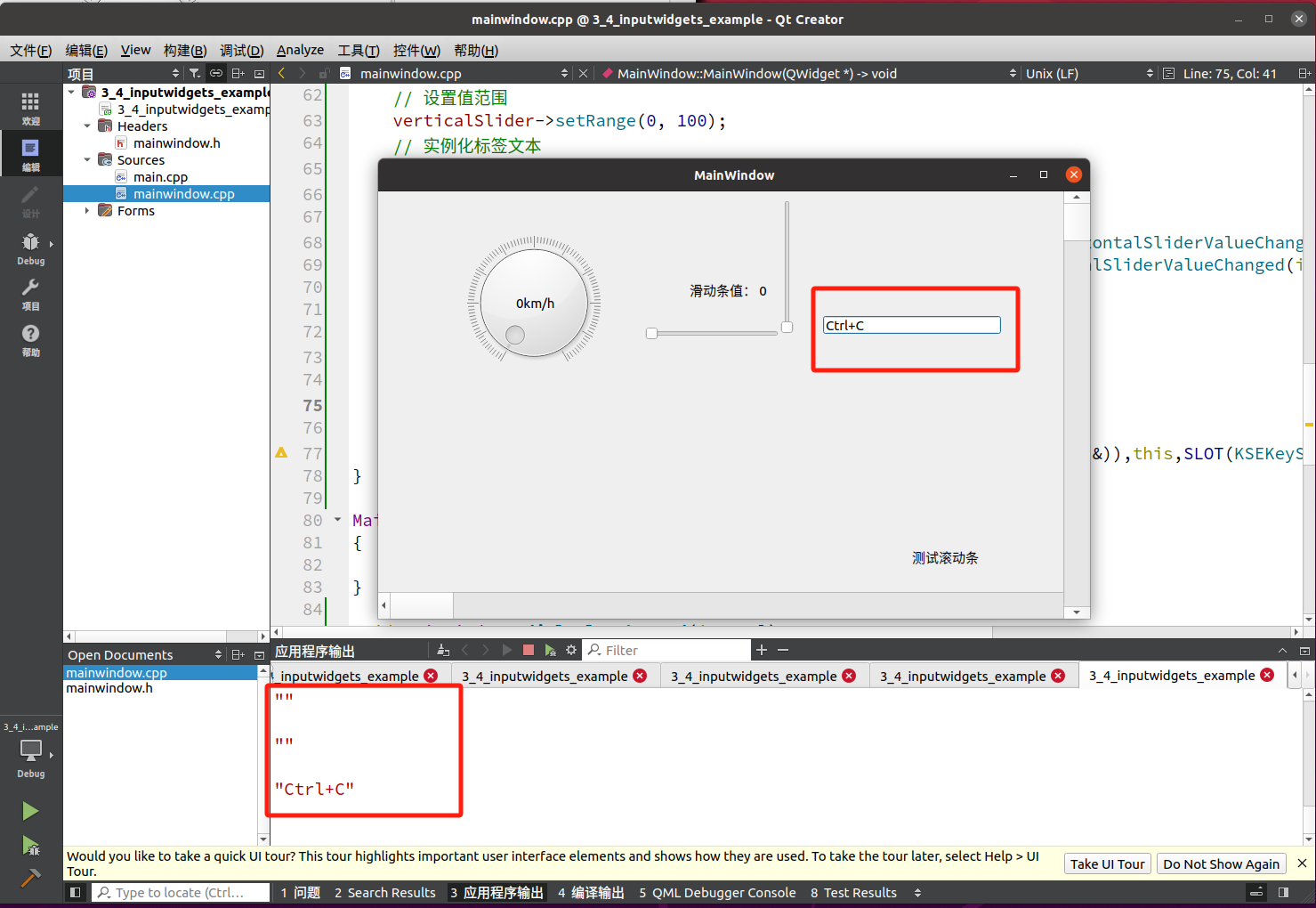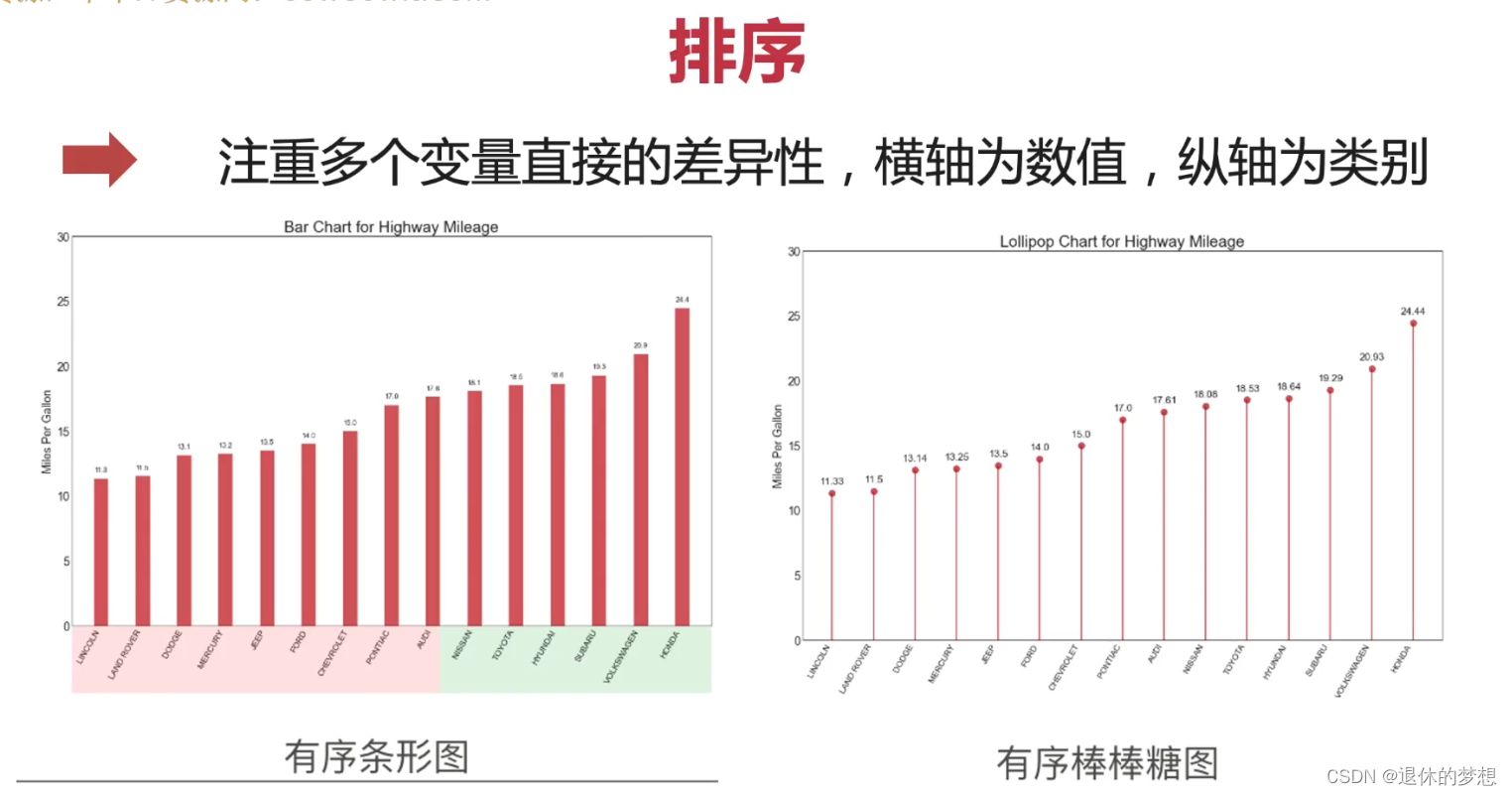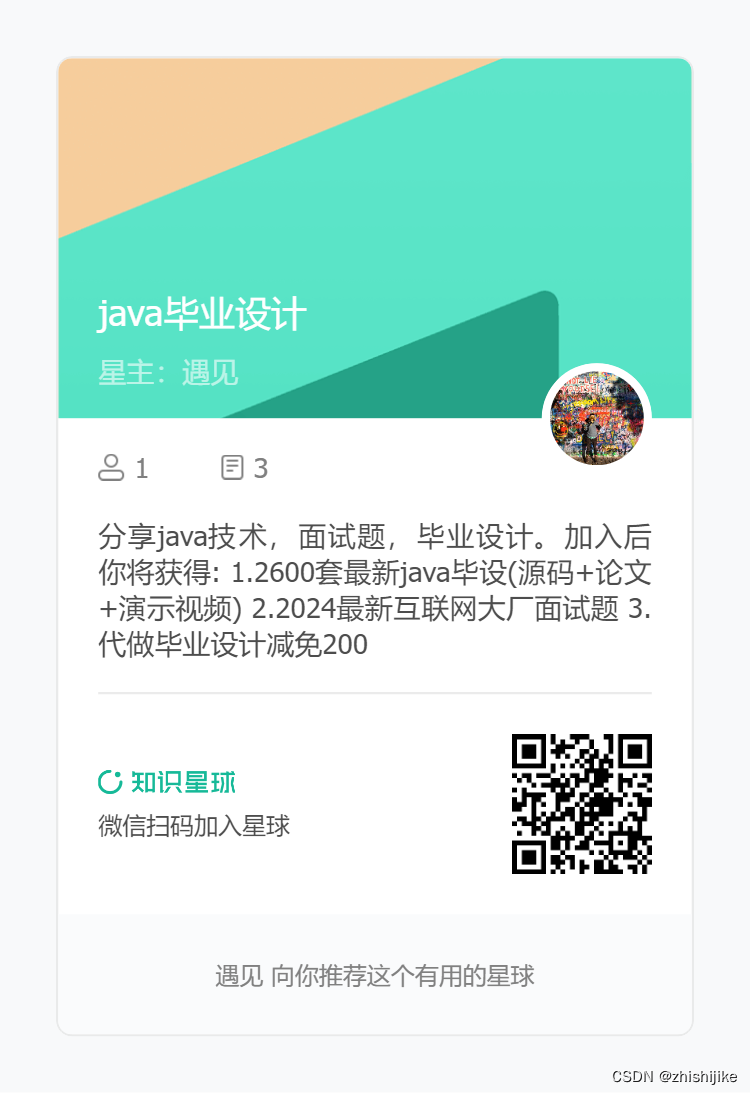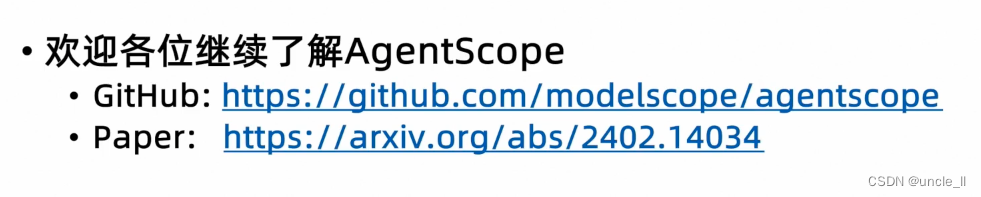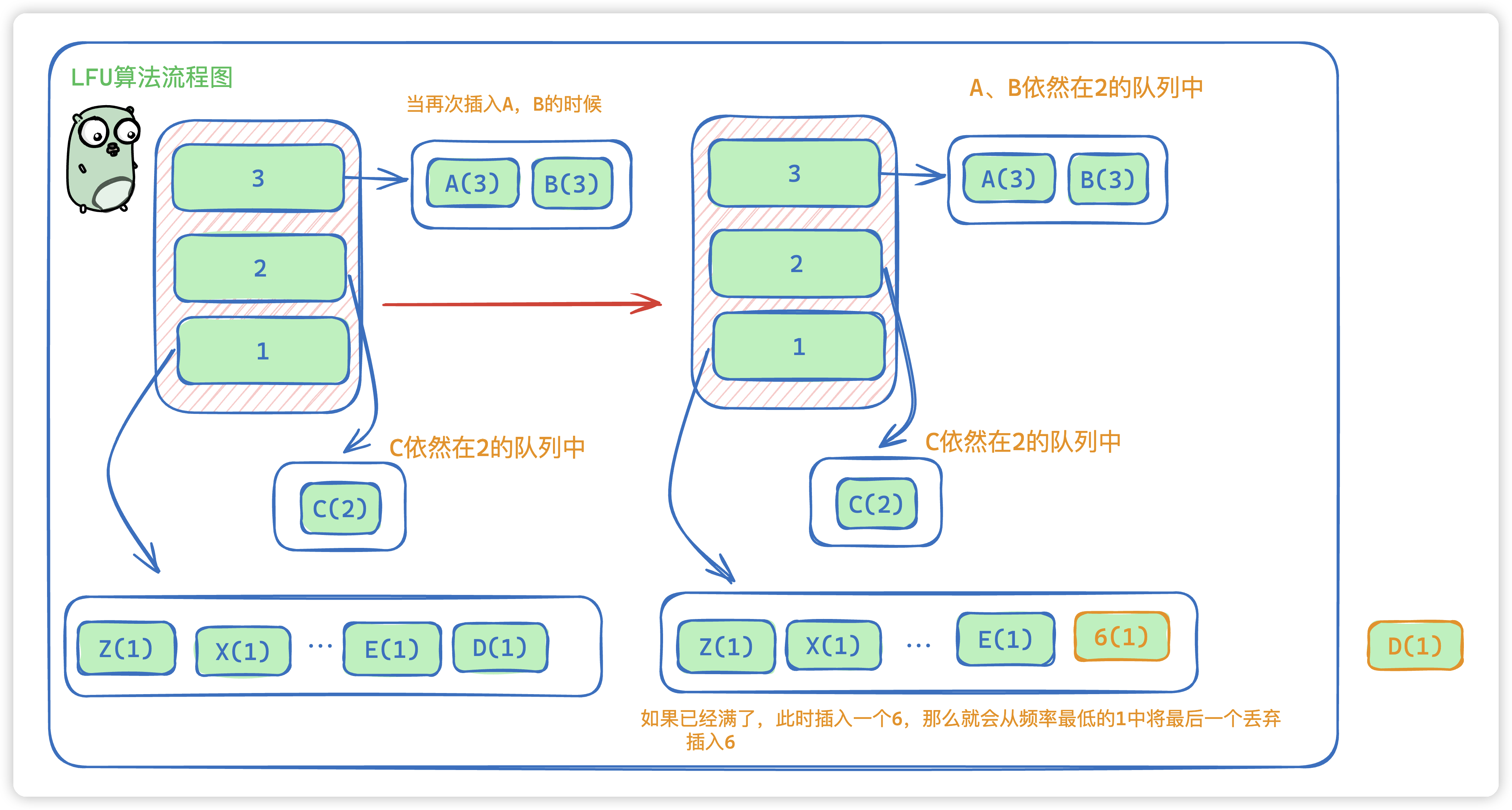【Miniconda】基于conda避免运行多个PyTorch项目时发生版本冲突

🌈 个人主页:高斯小哥
🔥 高质量专栏:Matplotlib之旅:零基础精通数据可视化、Python基础【高质量合集】、PyTorch零基础入门教程👈 希望得到您的订阅和支持~
💡 创作高质量博文(平均质量分92+),分享更多关于深度学习、PyTorch、Python领域的优质内容!(希望得到您的关注~)
🌵文章目录🌵
- 🐍 一、引言:为什么需要避免PyTorch版本冲突
- 📦 二、Miniconda的基础知识
- 🌐 三、安装Miniconda
- 🏢 四、使用conda创建和管理虚拟环境
- 4.1 创建虚拟环境
- 4.2 激活和退出虚拟环境
- 4.3 查看和管理已安装的包
- 🔄 五、切换不同版本的PyTorch环境
- 🔧 六、常见问题及解决方案
- 6.1 环境创建失败
- 6.2 包安装冲突
- 🚀 七、总结与展望
- 关键词
🐍 一、引言:为什么需要避免PyTorch版本冲突
在深度学习和机器学习的广阔天地中,PyTorch以其强大的功能成为众多项目的首选框架。然而,不同项目对PyTorch版本的需求各异,直接在一个环境中安装多个版本很可能会导致冲突,进而影响项目的正常运行。因此,我们需要借助专业的工具来管理不同项目的依赖环境,确保每个项目都能使用到恰当的PyTorch版本。而Miniconda正是这样一个得力助手,它具备创建和管理多个虚拟环境的能力,从而有效避免版本冲突,为项目的稳定运行保驾护航。
📦 二、Miniconda的基础知识
Miniconda是Anaconda的精简版,它专注于提供conda和Python及其相关依赖包,而省略了Anaconda中丰富的科学计算包。这种轻量级的安装方式,特别适合那些仅需利用conda进行环境管理的用户。
conda是一款开源的包管理和环境管理工具,它允许用户在同一台机器上安装不同版本的软件包及其依赖项,并且能够轻松地在各个环境间进行切换。因此,conda成为了管理多个PyTorch项目的得力助手,为开发者带来了极大的便利。
🌐 三、安装Miniconda
安装Miniconda的过程相当简便,您只需从官方网站下载对应版本的安装包,随后按照界面提示轻松完成安装。一旦安装完成,您即可在终端中运用conda命令来灵活管理您的虚拟环境。
-
若您使用的是Windows系统,博主为您精心推荐了博客文章《Windows上Miniconda的安装:一步步教你从零开始》,帮助您迅速在Windows系统上安装Miniconda。
-
而若您使用的是Linux系统,博主同样为您准备了博客文章《Linux上Miniconda的安装:一步步教你从零开始》,助您快速在Linux系统上完成Miniconda的安装。
无论是Windows还是Linux用户,都可以根据这些详细的教程,轻松上手Miniconda的安装与管理。
🏢 四、使用conda创建和管理虚拟环境
4.1 创建虚拟环境
我们可以使用conda create命令来创建一个新的虚拟环境,并指定Python的版本和所需的包。例如,我们要创建一个名为pytorch_env的环境,并安装Python 3.7和PyTorch 1.7.1,可以执行以下命令:
conda create -n pytorch_env python=3.7
conda activate pytorch_env
conda install pytorch==1.7.1 torchvision==0.8.2 torchaudio==0.7.2 cudatoolkit=10.1 -c pytorch
上述命令首先创建了一个名为pytorch_env的新环境,并激活了这个环境。然后,我们使用conda install命令在这个环境中安装了指定版本的PyTorch及其相关的依赖包。
4.2 激活和退出虚拟环境
-
要激活一个虚拟环境,可以使用
conda activate命令加上环境名。例如,要激活我们刚才创建的pytorch_env环境,可以执行:conda activate pytorch_env -
要退出当前虚拟环境,可以使用
conda deactivate命令:conda deactivate
4.3 查看和管理已安装的包
我们可以使用conda list命令来查看当前环境中已安装的包及其版本。如果需要安装新的包或更新已有的包,可以使用conda install或conda update命令。
🔄 五、切换不同版本的PyTorch环境
当我们需要切换到另一个PyTorch版本的环境时,只需要激活对应的环境即可。例如,如果我们还有一个名为pytorch_env_v2的环境,其中安装了PyTorch 1.9.0,我们可以使用以下命令切换到这个环境:
conda activate pytorch_env_v2
切换环境后,我们就可以在这个环境中运行使用PyTorch 1.9.0版本的代码了。
🔧 六、常见问题及解决方案
6.1 环境创建失败
如果在创建环境时遇到问题,可能是由于网络问题导致无法下载所需的包。可以尝试更换conda的源为国内的镜像源,如清华大学开源软件镜像站等。
-
对于conda,你可以在
.condarc配置文件中添加镜像源。例如,你可以将channels和show_channel_urls配置项设置为使用清华大学的conda镜像。channels: - defaults - https://mirrors.tuna.tsinghua.edu.cn/anaconda/pkgs/main/ - https://mirrors.tuna.tsinghua.edu.cn/anaconda/pkgs/r/ - https://mirrors.tuna.tsinghua.edu.cn/anaconda/cloud/conda-forge/ show_channel_urls: true default_channels: - https://mirrors.tuna.tsinghua.edu.cn/anaconda/pkgs/main/ - https://mirrors.tuna.tsinghua.edu.cn/anaconda/pkgs/r/ - https://mirrors.tuna.tsinghua.edu.cn/anaconda/cloud/conda-forge/ custom_channels: conda-forge: https://mirrors.tuna.tsinghua.edu.cn/anaconda/cloud msys2: https://mirrors.tuna.tsinghua.edu.cn/anaconda/cloud bioconda: https://mirrors.tuna.tsinghua.edu.cn/anaconda/cloud menpo: https://mirrors.tuna.tsinghua.edu.cn/anaconda/cloud pytorch: https://mirrors.tuna.tsinghua.edu.cn/anaconda/cloud
6.2 包安装冲突
有时在安装包时可能会遇到版本冲突的问题。这时可以使用conda search命令来查找可用的包版本,并尝试安装其他兼容的版本。
🚀 七、总结与展望
通过本文的学习,我们应该已经掌握了使用Miniconda和conda来管理不同PyTorch版本环境的方法。这不仅可以避免版本冲突,还可以提高我们开发项目的效率。未来,随着PyTorch和conda的不断更新和发展,我们还将学习到更多关于环境管理和依赖管理的技巧和方法。希望本文能对你的学习和工作有所帮助!
关键词
#Miniconda教程 #conda环境管理 #PyTorch版本管理 #虚拟环境切换